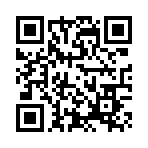2015年07月31日
Windows8.1からWindows10にアップグレードしてみた。
Windowsの新しいバージョンが公開された日に入手したのはWindows10で、3回目である。
最初はWindows95を夜中に並んで買った。
3.5インチのフロッピー10枚組だったと思う。
このころのパソコンには光学ドライブが装備されていないことも珍しくはなかった。
その次はWindows2000である。
公開された日にマイクロソフトから段ボールの箱に入ったWindows2000シリーズの詰め合わせセットが届いた。
Windows2000とWindows2000サーバーなどがCDでびっしり入っていた。
で、今回のWindows10。
今回はご存知のようにインターネットからダウンロードして入手したのでメディアはない。
マイクロソフトのパソコン用OSはWindows7以外は自分のパソコンにインストールして使ったことがある。
Windows7のインストール用ディスクは所有しているが、それまで使っていたWindowsVistaに不満を感じていなかったので使わないままだった。
今回のWindows10は7月初旬に予約をして、インストールの準備ができましたという連絡をおとなしく待っていた。
7月29日になってもすぐには使えるようにならないということは十分に承知していた。
ところが、ツイッターにWindows10のダウンロードサイトが公開されていてこれを使えばすぐにでもWindows10を使えるようになるというツイートがあふれ始めた。
それでも私は待つつもりだった。
このあと、このブログのアクセスログを見ていて、Windows10のユーザーからアクセスを受けているのを見て突然やる気が出た。
予約アイコンでは互換性があると出ている。
ディスクの空き領域も十分にある。
とりあえず、私のパソコンで動いている常駐ソフトをすべて停止した。
Windows10のダウンロードサイトから64ビット版をダウンロードした。
じっと見ていたわけではないが、およそ2時間弱でダウンロードは終わり、インストールが始まった。
再起動を何回か繰り返して、Windows10の画面を見たのはそれから1時間後だった。
その後我が家に特有のアカウント間違いに気がついてniftyにアクセスできるようになるまで30分ほどかかった。
Microsoft Edgeの文字フォントは嫌いである。
なんとかしたい。
コラムを書いています。
よろしければこちらもあわせてお読みください。
コラムの第10弾です。
[パソコン(PC)のネットが遅くなる原因は?ネット速度が遅いときに試したい8つの改善策]
https://latte.la/column/36619041
パソコンの豆知識を集めて公開しています。
最新記事 ショートカットを利用した標的型攻撃の手口。

パソコン ブログランキングへ
最初はWindows95を夜中に並んで買った。
3.5インチのフロッピー10枚組だったと思う。
このころのパソコンには光学ドライブが装備されていないことも珍しくはなかった。
その次はWindows2000である。
公開された日にマイクロソフトから段ボールの箱に入ったWindows2000シリーズの詰め合わせセットが届いた。
Windows2000とWindows2000サーバーなどがCDでびっしり入っていた。
で、今回のWindows10。
今回はご存知のようにインターネットからダウンロードして入手したのでメディアはない。
マイクロソフトのパソコン用OSはWindows7以外は自分のパソコンにインストールして使ったことがある。
Windows7のインストール用ディスクは所有しているが、それまで使っていたWindowsVistaに不満を感じていなかったので使わないままだった。
今回のWindows10は7月初旬に予約をして、インストールの準備ができましたという連絡をおとなしく待っていた。
7月29日になってもすぐには使えるようにならないということは十分に承知していた。
ところが、ツイッターにWindows10のダウンロードサイトが公開されていてこれを使えばすぐにでもWindows10を使えるようになるというツイートがあふれ始めた。
それでも私は待つつもりだった。
このあと、このブログのアクセスログを見ていて、Windows10のユーザーからアクセスを受けているのを見て突然やる気が出た。
予約アイコンでは互換性があると出ている。
ディスクの空き領域も十分にある。
とりあえず、私のパソコンで動いている常駐ソフトをすべて停止した。
Windows10のダウンロードサイトから64ビット版をダウンロードした。
じっと見ていたわけではないが、およそ2時間弱でダウンロードは終わり、インストールが始まった。
再起動を何回か繰り返して、Windows10の画面を見たのはそれから1時間後だった。
その後我が家に特有のアカウント間違いに気がついてniftyにアクセスできるようになるまで30分ほどかかった。
Microsoft Edgeの文字フォントは嫌いである。
なんとかしたい。
コラムを書いています。
よろしければこちらもあわせてお読みください。
コラムの第10弾です。
[パソコン(PC)のネットが遅くなる原因は?ネット速度が遅いときに試したい8つの改善策]
https://latte.la/column/36619041
パソコンの豆知識を集めて公開しています。
最新記事 ショートカットを利用した標的型攻撃の手口。
パソコン ブログランキングへ
タグ :Windows10
2015年07月19日
Windows転送ツールを使ったデータの引越
WindowsXPが動いているノートパソコンからWindows7が動いているデスクトップにデータを移してほしいという依頼を受けた。
データの量は32GB、ほかにメールの設定を移してほしいといわれた。
使っているのはOutlookだそうだ。
今回の作業ではWindows7に搭載されているWindows転送ツールを使うことにした。
インターネットでこのツールの使い方を調べると大抵、外付けのハードディスクを使う方法が書かれているが、多分、両方のパソコンがLANに接続されていると考えたので、ネットワークを使って転送することにした。
ノートパソコンは無線LANにつながっていたので、これを有線でつなぎなおした。
有線のほうが作業が早くなるからだ。
次にコマンドを使って両方のパソコンのIPアドレスを確認した。
それから、ノートパソコンで、MSconfigを起動し、スタートアップで起動するソフトをすべて停止するように設定して再起動した。
次にWindows転送ツールをインストールした。
これはあらかじめ、マイクロソフトのダウンロードセンターでXP32ビット版用のツールをダウンロードして、USBメモリーに準備しておいた。
ここでふと思いついて、依頼人に32GBというのはどうやって調べたか聞いてみた。
するとマイコンピュータを開いて、Cドライブの使用量を調べたらおよそ32GBだったといわれた。
次に使っているメールソフトはどれかと聞いてみた。
依頼人が開いたのはOutlookExpressだった。
大抵の依頼人は嘘はつかないが正しい情報も教えてくれない。
今回もそうだった。
実際に移動すべきデータは全部で2GBだった。
転送ツールはいらない。
しかし作業はそのまま続行した。
作業は以下の参考記事の通りに進行した。
参考記事 「Windows転送ツール」ネットワーク接続を使用して、別のパソコンへファイルや設定を転送する方法<Windows(R)7>
転送は依頼人と雑談をしている間に終わってしまった。
メールの転送先はWindowsLiveMail2012である。
転送された設定は自動的には適用されないため、インポートを手作業で行った。
Windows7へのデータ引越は今回同様、転送元と転送先がおなじLANにつながっているならネットワークを利用した転送が簡単だと思う。
コラムを書いています。
よろしければこちらもあわせてお読みください。
コラムの第10弾です。
[パソコン(PC)のネットが遅くなる原因は?ネット速度が遅いときに試したい8つの改善策]
https://latte.la/column/36619041
パソコンの豆知識を集めて公開しています。
最新記事 ショートカットを利用した標的型攻撃の手口。

パソコン ブログランキングへ
データの量は32GB、ほかにメールの設定を移してほしいといわれた。
使っているのはOutlookだそうだ。
今回の作業ではWindows7に搭載されているWindows転送ツールを使うことにした。
インターネットでこのツールの使い方を調べると大抵、外付けのハードディスクを使う方法が書かれているが、多分、両方のパソコンがLANに接続されていると考えたので、ネットワークを使って転送することにした。
ノートパソコンは無線LANにつながっていたので、これを有線でつなぎなおした。
有線のほうが作業が早くなるからだ。
次にコマンドを使って両方のパソコンのIPアドレスを確認した。
それから、ノートパソコンで、MSconfigを起動し、スタートアップで起動するソフトをすべて停止するように設定して再起動した。
次にWindows転送ツールをインストールした。
これはあらかじめ、マイクロソフトのダウンロードセンターでXP32ビット版用のツールをダウンロードして、USBメモリーに準備しておいた。
ここでふと思いついて、依頼人に32GBというのはどうやって調べたか聞いてみた。
するとマイコンピュータを開いて、Cドライブの使用量を調べたらおよそ32GBだったといわれた。
次に使っているメールソフトはどれかと聞いてみた。
依頼人が開いたのはOutlookExpressだった。
大抵の依頼人は嘘はつかないが正しい情報も教えてくれない。
今回もそうだった。
実際に移動すべきデータは全部で2GBだった。
転送ツールはいらない。
しかし作業はそのまま続行した。
作業は以下の参考記事の通りに進行した。
参考記事 「Windows転送ツール」ネットワーク接続を使用して、別のパソコンへファイルや設定を転送する方法<Windows(R)7>
転送は依頼人と雑談をしている間に終わってしまった。
メールの転送先はWindowsLiveMail2012である。
転送された設定は自動的には適用されないため、インポートを手作業で行った。
Windows7へのデータ引越は今回同様、転送元と転送先がおなじLANにつながっているならネットワークを利用した転送が簡単だと思う。
コラムを書いています。
よろしければこちらもあわせてお読みください。
コラムの第10弾です。
[パソコン(PC)のネットが遅くなる原因は?ネット速度が遅いときに試したい8つの改善策]
https://latte.la/column/36619041
パソコンの豆知識を集めて公開しています。
最新記事 ショートカットを利用した標的型攻撃の手口。
パソコン ブログランキングへ
2015年07月15日
サムネイル(縮小画像)が表示されない
画像が見られなくなって困っているという相談を受けました。
それまで使っていたWindows7が動くパソコンのディスクの空き容量がわずかになったので、新しく、これまたWindows7が動くパソコンを購入したそうです。
そして設定などの引越を行ったのですがなぜか画像ファイルが見られなくなったそうです。
当初は、状況がよく理解できなかったのですが、このあと、ファイルのアイコンがどれも同じ風景画像になっているといわれました。
そのアイコンをダブルクリックすると画像が表示されるそうです。
ようやく依頼人に起きているトラブルの内容が理解できました。
つまり、画像のサムネイル(縮小画像)が表示されないのです。
依頼人は商品の取引で大量の画像を利用しており、サムネイルが利用できるかどうかは死活問題のようです。
画像を確認するために一つずつ開いてみるのはあまりに効率が悪いということでしょう。
そこで依頼人宅に伺って修復作業を行いました。
わが社は出張サポートが専門です。
まず、フォルダーオプションを開きます。
Windows7の場合はエクスプローラーを開いて、サムネイルが表示されないフォルダーを表示します。
次に、「整理」をクリックして、表示された一覧から「フォルダーと検索のオプション」をクリックします。
これで、フォルダーオプションが開きます。
「表示」タブをクリックし、「詳細設定」ボックスから「常にアイコンを表示し、縮小版は表示しない」のチェックを外して「OK」をクリックします。
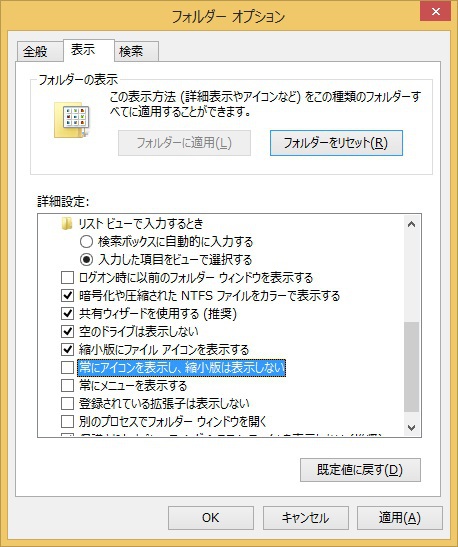
これでサムネイルは表示されるようになりました。
全工程に要した時間は1分ほどです。
あまりにあっけないので、この後、依頼人の希望により、パソコンの修復ディスク作成とシステムのバックアップを行いました。
もちろん、こちらのほうが時間がかかりました。
コラムを書いています。
よろしければこちらもあわせてお読みください。
コラムの第10弾です。
[パソコン(PC)のネットが遅くなる原因は?ネット速度が遅いときに試したい8つの改善策]
https://latte.la/column/36619041
パソコンの豆知識を集めて公開しています。
最新記事 ショートカットを利用した標的型攻撃の手口。

パソコン ブログランキングへ
それまで使っていたWindows7が動くパソコンのディスクの空き容量がわずかになったので、新しく、これまたWindows7が動くパソコンを購入したそうです。
そして設定などの引越を行ったのですがなぜか画像ファイルが見られなくなったそうです。
当初は、状況がよく理解できなかったのですが、このあと、ファイルのアイコンがどれも同じ風景画像になっているといわれました。
そのアイコンをダブルクリックすると画像が表示されるそうです。
ようやく依頼人に起きているトラブルの内容が理解できました。
つまり、画像のサムネイル(縮小画像)が表示されないのです。
依頼人は商品の取引で大量の画像を利用しており、サムネイルが利用できるかどうかは死活問題のようです。
画像を確認するために一つずつ開いてみるのはあまりに効率が悪いということでしょう。
そこで依頼人宅に伺って修復作業を行いました。
わが社は出張サポートが専門です。
まず、フォルダーオプションを開きます。
Windows7の場合はエクスプローラーを開いて、サムネイルが表示されないフォルダーを表示します。
次に、「整理」をクリックして、表示された一覧から「フォルダーと検索のオプション」をクリックします。
これで、フォルダーオプションが開きます。
「表示」タブをクリックし、「詳細設定」ボックスから「常にアイコンを表示し、縮小版は表示しない」のチェックを外して「OK」をクリックします。
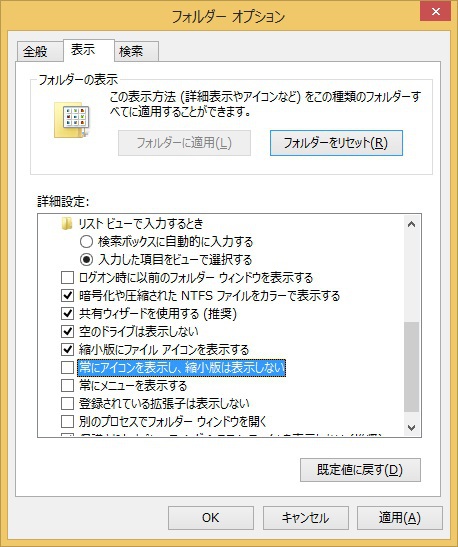
これでサムネイルは表示されるようになりました。
全工程に要した時間は1分ほどです。
あまりにあっけないので、この後、依頼人の希望により、パソコンの修復ディスク作成とシステムのバックアップを行いました。
もちろん、こちらのほうが時間がかかりました。
コラムを書いています。
よろしければこちらもあわせてお読みください。
コラムの第10弾です。
[パソコン(PC)のネットが遅くなる原因は?ネット速度が遅いときに試したい8つの改善策]
https://latte.la/column/36619041
パソコンの豆知識を集めて公開しています。
最新記事 ショートカットを利用した標的型攻撃の手口。
パソコン ブログランキングへ
タグ :サムネイル